Windows 10で欠落しているデフォルトの電源プランを復元する方法

このガイドでは、Windows 10でデフォルトの電源プラン(バランス、高パフォーマンス、省電力)を復元する方法を詳しく解説します。
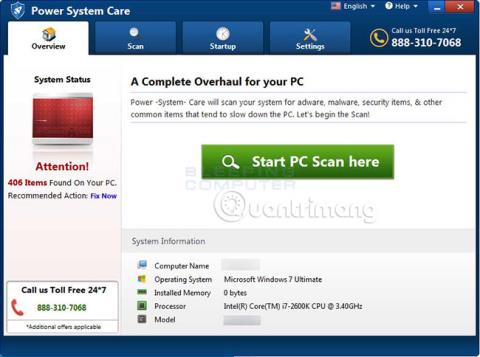
Malwarebytes 研究チームは、Power System Care が「システム オプティマイザー」であると判断しました。しかし、これらのいわゆる「システム最適化」ツールは、誤った証拠を使用してシステムに問題があるとユーザーに信じ込ませます。次に、システム上で発生している問題が解決されると主張して、ユーザーにソフトウェアを販売しようとします。
Power System Care PUP の取り外し手順
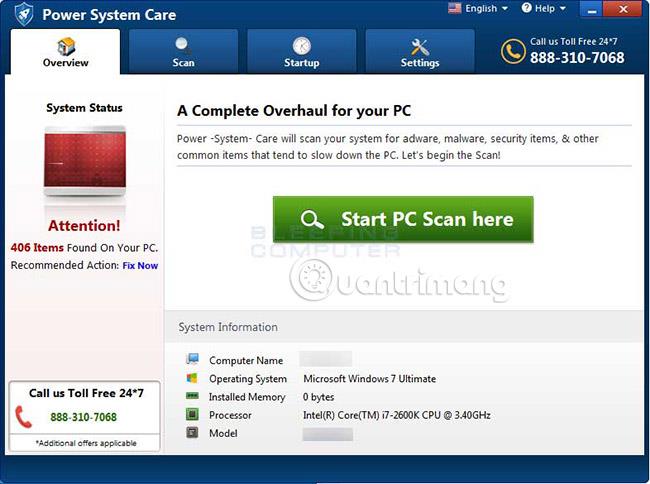

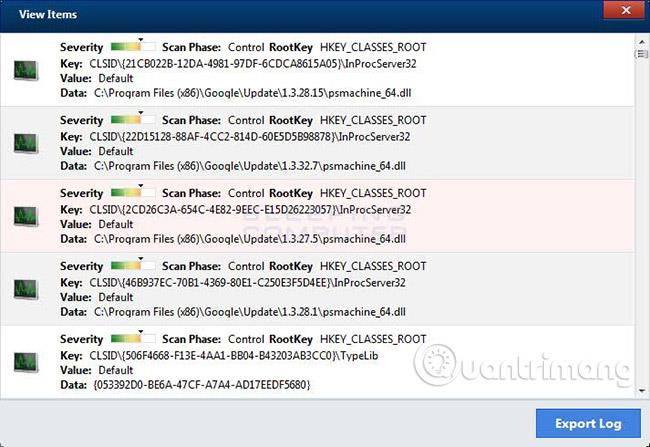
Power System Care は潜在的に迷惑なプログラム (PUP) です。 Windows システムをスキャンしてマルウェア/Pup の脅威、システムのパフォーマンス、ソフトウェア、システム、ユーザー、スタートアップを強化する方法をスキャンし、関連する問題とユーザー エントリをアンインストールすると主張しています。 Power System Care がコンピューターをスキャンすると、検出された一連の問題がリストされますが、それらを修正するにはライセンスを購入する必要があります。重要なのは、検出される問題の多くは、必ずしもコンピューター上で問題を引き起こすわけではないということです。
前述したように、Power System Care の最大の問題は、検出された問題の多くがコンピューターのパフォーマンスに影響を与えないことです。たとえば、上のスクリーンショットの 1 つでは、Power System Care が Google Chrome に属する重大度が中程度のレジストリ エントリを検出したことがわかります。ただし、これらのエントリがコンピュータに問題を引き起こすことはありません。レジストリ クリーナーの問題は、レジストリをクリーニングするとパフォーマンスが向上することを示す調査がないことです。さらに、Microsoft 自体も、レジストリ クリーナーはレジストリを変更することで「重大な問題」を引き起こす可能性があり、Microsoft はこの種のツールの使用をサポートしていないと述べた記事を公開しています。最後に重要なことですが、セキュリティ プログラムは Power System Care を不要なプログラムとして検出するか、別のカテゴリに分類するため、このプログラムを削除することをお勧めします。
Power System Care システム オプティマイザーのホーム画面は次のようになります。

これらのアイコンはタスクバー、スタートメニュー、デスクトップにあります。
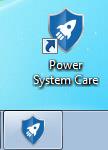
次に、インストール中に次の警告に注意してください。
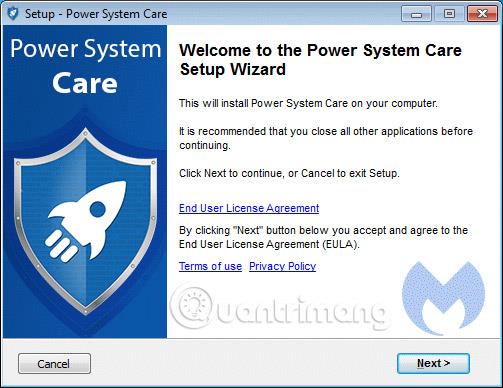

そして「アクティブ」時のこの画面:
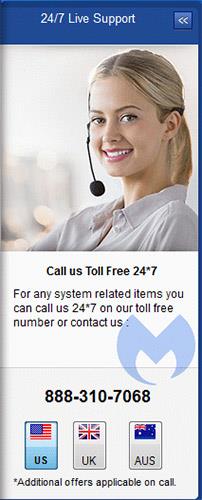
インストールされているプログラムのリストにこれが表示される場合があります。
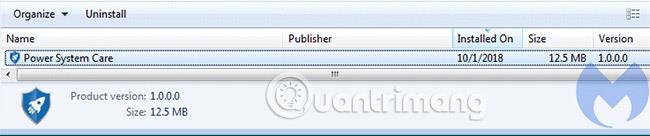
そして、スケジュールされたタスクリストのこのタスク:
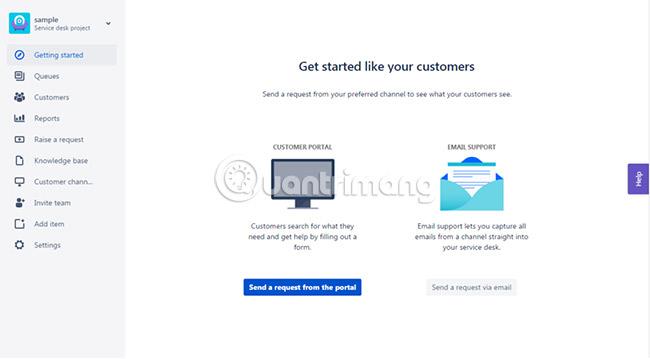
Power System Care は、メイン Web サイトから直接ダウンロードしたり、Web 広告を通じて宣伝したり、ユーザーが知らないうちに無料プログラムとともにインストールしたりすることができます。したがって、インターネット上で何かをインストールするときは、ライセンス契約とインストール画面に注意を払うことが重要です。インストール画面でカスタム インストール オプションまたは詳細インストール オプションが提供される場合は、メイン ソフトウェアと一緒にインストールされる他のサードパーティ ソフトウェアが表示されることが多いため、これらを選択する必要があります。さらに、使用許諾契約書またはインストール画面に、ツールバーまたはその他の不要なアドウェアがインストールされることが示されている場合は、直ちにインストールをキャンセルし、フリー ソフトウェアを使用しないでください。 Power System Care は一部の問題を解決することができますが、同時に、無害なアイテムを検出し、それらを削除するためにユーザーに料金を要求するため、プログラムの使用はお勧めできません。これがコンピュータに必要なプログラムではないと思われる場合は、以下の手順に従ってこのソフトウェアを無料で削除してください。
以下は、システムから Power System Care を削除する手順です。以下で提案されているツールを使用してください。
注: ウイルスの削除プロセス中に Windows を再起動する必要があるため、このガイドを印刷しておいてください。
1. Windows の[スタート]メニューの [検索] フィールドに「アンインストール」と入力します。リストから「アプリ と 機能」を選択します。以前の Windows バージョンの場合は、 [プログラムと機能]を選択してください。この機能を使用すると、インストールされているアプリケーションをアンインストールまたは変更できます。
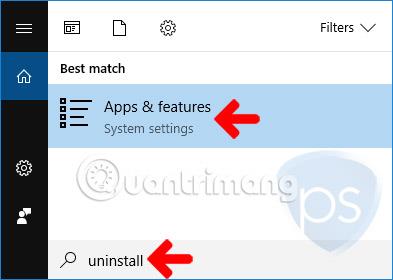
2. 次のウィンドウで、リストから「Power System Care」を見つけて、「アンインストール」ボタンをクリックします。
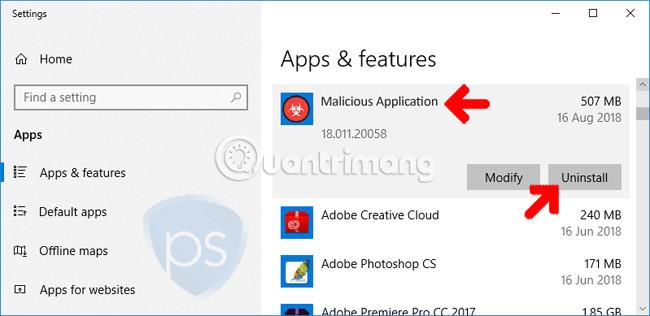
3. 確認を求めるプロンプトが表示されたら、「アンインストール」をクリックして、Windows オペレーティング システムから Power System Care の削除を開始します。
このセクションでは、 Malwarebytes Anti-Malwareというツールを使用します。これは、Power System Care を含む、さまざまな種類のコンピューター ウイルス/マルウェアを削除するために設計された無料のツールです。
4. Power System Care を完全に削除するには、推奨ツールをダウンロードして実行するのが最善です。
5. ダウンロード後、 mb3-setup-Consumer-[バージョン].exeファイルを右クリックし、[管理者として実行]を選択してアプリケーションをインストールします。
6. 指示に従い、デフォルトのオプションを使用してインストールします。インストール中に変更は必要ありません。
7. Malwarebytes Anti-Malware が初めて起動します。データベースの更新を求めるメッセージが表示された場合は、この手順を実行する必要があります。
8.コントロール パネルの[今すぐスキャン]ボタンをクリックして、PC に Power System Care やその他の脅威が存在するかどうかを徹底的にチェックします。
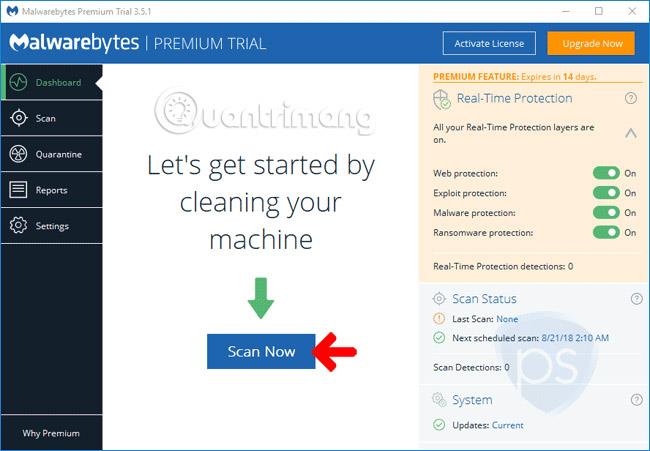
9. スキャンが完了すると、Malwarebytes Anti-Malware は特定された脅威のリストを表示します。すべての脅威をマークし、コンピュータから削除します。
10. コンピュータの再起動を求められた場合は、通常どおり Windows を再起動してください。
11.ノートン パワー イレイサーをダウンロードします。
12. ダウンロードしたら、その場所に移動し、NPE.exeファイルをダブルクリックしてプログラムを起動します。
13. ノートン パワー イレイサーが起動します。エンドユーザー使用許諾契約が表示された場合は、「同意する」をクリックして続行してください。
14. NPE のメイン ウィンドウで、[不要なアプリケーションのスキャン]をクリックしてコンピュータを簡単にチェックし、Power System Care などの悪意のあるプログラムが存在するかどうかを確認します。
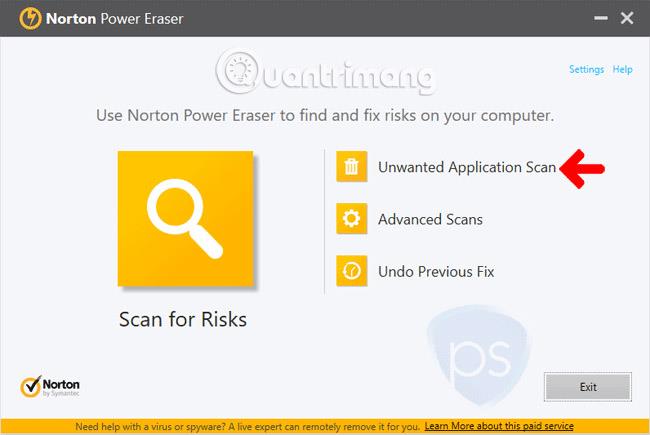
15. NPE はシステム スキャンを実行します。このツールは、トロイの木馬、ウイルス、Power System Care などのマルウェアを検索します。現在コンピュータに保存されているファイルの数によっては、時間がかかる場合があります。
追加のウイルス対策ソフトウェアをインストールせずにウイルスを除去するもう 1 つの方法は、無料のオンライン ウイルス スキャン ツールを使用してシステムの徹底的なスキャンを実行することです。詳細については、 「無料のオンライン ウイルス スキャン ツール」の記事を参照してください。
感染中に、Power System Care はさまざまなファイルとレジストリ エントリを削除します。この脅威は、レジストリにオプションを設定することにより、システム ファイルを意図的に隠します。このような変更を行った場合、最善の解決策は、システムの復元を使用して Windows を以前の動作状態に戻すことです。
お使いのコンピュータでシステムの復元が機能するかどうかを確認するには、以下の手順に従ってください。
1. Windows の[スタート]メニューの検索フィールドに「RSTRUI」と入力します。
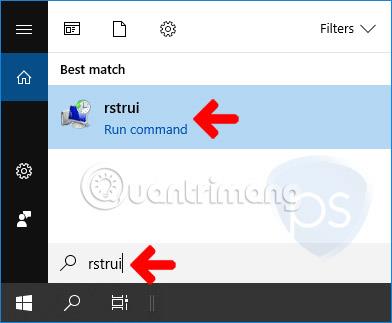
2 「システムファイルと設定の復元」ウィンドウが表示されます。[次へ]ボタンをクリックして、アクティブな復元ポイントのリストを表示します。
3. Power System Care に感染する前の最新のものを選択します。「次へ」をクリックして、Windows を以前の動作状態に戻します。
4. バックアップファイルを完全に復元するには時間がかかる場合があります。終了したら Windows を再起動します。
コンピューターを脅威から保護するには、次の手順を実行してください。この記事で提案されているツールは、PC に対する同様の攻撃を防ぐのに役立ちます。
防御の第一線は、リアルタイム保護を提供する効果的なマルウェア対策プログラムです。ファイルをスキャンするだけでなく、インターネット トラフィックも監視し、マルウェアのブロックに非常に積極的です。
ソフトウェア ベンダーは、脆弱性が発見されるたびに、プログラムのアップデートを継続的にリリースします。
アップデートによりコンピューターの安全性が高まり、トロイの木馬、ウイルス、マルウェア、Power System Care による同様の攻撃の防止にも役立ちます。プログラムが即時アップデート用に設定されていない場合、通常、アップデートはベンダーの Web サイトから提供されます。いつでもダウンロードできます。
各ブラウザには多くの場合、ユーザーがブラウジング習慣に合わせてセキュリティ設定を調整できる独自の機能があります。ブラウザのセキュリティを強化するために設定を最大化することを常にお勧めします。
インターネットには、Power System Care を含む多くのマルウェアやさまざまな形のコンピューターの脅威が含まれています。電子メールやソーシャル ネットワーキング サイトから受け取ったリンクには注意してください。コンピュータに損害を与える可能性のある悪意のある Web サイトに誘導される可能性があります。サービスや無料ソフトウェアのダウンロードを提供する見慣れない Web サイトは避けてください。
幸運を!
続きを見る:
このガイドでは、Windows 10でデフォルトの電源プラン(バランス、高パフォーマンス、省電力)を復元する方法を詳しく解説します。
仮想化を有効にするには、まず BIOS に移動し、BIOS 設定内から仮想化を有効にする必要があります。仮想化を使用することで、BlueStacks 5 のパフォーマンスが大幅に向上します。
WiFi 接続に接続するときにドライバーが切断されるエラーを修正する方法を解説します。
DIR コマンドは、特定のフォルダーに含まれるすべてのファイルとサブフォルダーを一覧表示する強力なコマンド プロンプト コマンドです。 Windows での DIR コマンドの使用方法を詳しく見てみましょう。
ソフトウェアなしで Windows 10 アプリをバックアップし、データを保護する方法を説明します。
Windows のローカル グループ ポリシー エディターを使用して、通知履歴の削除やアカウントロックの設定を行う方法を説明します。
重要なリソースを簡単に監視及び管理できる<strong>IP監視</strong>ソフトウェアがあります。これらのツールは、ネットワーク、インターフェイス、アプリケーションのトラフィックをシームレスに確認、分析、管理します。
AxCrypt は、データの暗号化に特化した優れたソフトウェアであり、特にデータ セキュリティに優れています。
システムフォントのサイズを変更する方法は、Windows 10のユーザーにとって非常に便利です。
最近、Windows 10にアップデートした後、機内モードをオフにできない問題について多くのユーザーから苦情が寄せられています。この記事では、Windows 10で機内モードをオフにできない問題を解決する方法を説明します。








